Añade un aspecto más original a tus fotos con esta aplicación UWP de Windows 10

A diario tratamos con una buena cantidad de fotografías, ya sean propias o de terceros, ya sea desde nuestro equipo, o a través de Internet. Sin embargo cuando nos disponemos a compartir estas o usarlas en proyectos de mayor calado, normalmente deseamos disponer de contenidos originales y atractivos.
Pues bien, para ello podemos echar mano de varias soluciones que nos van a ayudar a personalizar y editar, por ejemplo, nuestras fotografías, algunas de pago, otras gratuitas. Así, en estas líneas os vamos a hablar de una solución UWP de Windows 10 que os resultará muy atractiva a la hora de añadir textos a vuestras imágenes, o para crear otras nuevas y originales a la vez que espectaculares.
En concreto se trata de Calligraphy Name, una herramienta para Windows 10 cuyo principal cometido es el de decorar fotos con texto en las que tendremos la posibilidad de añadir palabras o frases tanto a las plantillas que se nos presentan en la propia app, como a las fotos personales que le indiquemos.
Al mismo tiempo y como no podía ser de otro modo, esta solución centrada en el tratamiento fotográfico nos ofrece una buena cantidad de estilos y fuentes para poder dar a nuestra composición un estilo lo más personalizado posible.
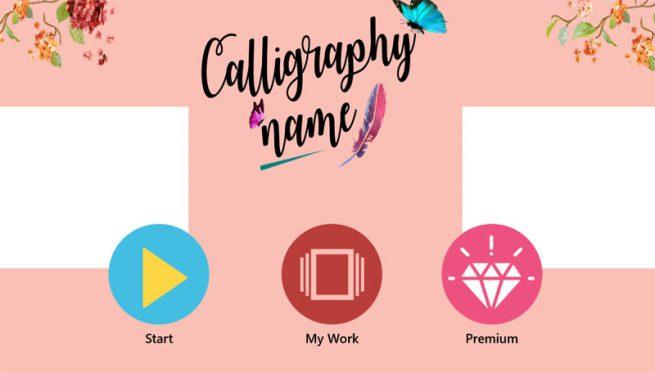
De este modo tendremos la oportunidad de elegir un fondo para decorar con texto personalizado y adaptado, o elegir una foto de la galería del dispositivo para posteriormente poder tratarla en Calligraphy Name. Es más, de manera adicional a los mencionados estilos de texto que aquí encontraremos, también podremos añadir stickers, imágenes de fondo, etc.
De este modo nos encontraremos con una página en blanco, además de con una barra de herramientas en la parte inferior que nos va a permitir elegir una imagen que haga las veces de fondo y sobre la que trabajar, o seleccionar algunos de los tipos de objeto que se ponen a nuestra disposición.
Al mismo tiempo podremos elegir un color de fondo para el texto, así como el formato o la fuente que vamos a utilizar para el mismo de entre las muchas muestras que se nos ofrecen.
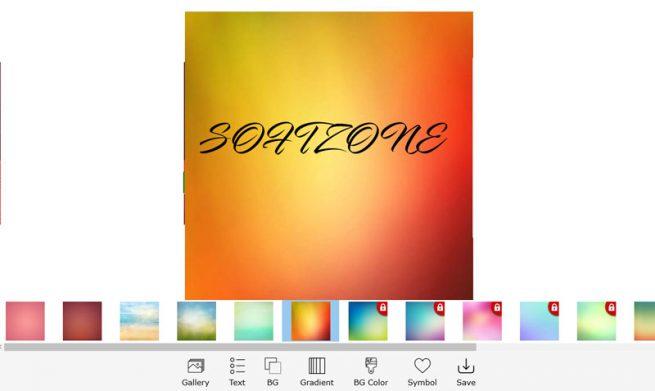
Además luego podremos colocar este elemento en el lugar del fondo que deseemos, así como redimensionarlo, todo ello para, una vez que hayamos acabado, guardar el nuevo diseño que hemos creado como una imagen en formato JPEG.
https://www.softzone.es/2019/04/11/aspecto-original-fotos-windows-10/
Pues bien, para ello podemos echar mano de varias soluciones que nos van a ayudar a personalizar y editar, por ejemplo, nuestras fotografías, algunas de pago, otras gratuitas. Así, en estas líneas os vamos a hablar de una solución UWP de Windows 10 que os resultará muy atractiva a la hora de añadir textos a vuestras imágenes, o para crear otras nuevas y originales a la vez que espectaculares.
En concreto se trata de Calligraphy Name, una herramienta para Windows 10 cuyo principal cometido es el de decorar fotos con texto en las que tendremos la posibilidad de añadir palabras o frases tanto a las plantillas que se nos presentan en la propia app, como a las fotos personales que le indiquemos.
Al mismo tiempo y como no podía ser de otro modo, esta solución centrada en el tratamiento fotográfico nos ofrece una buena cantidad de estilos y fuentes para poder dar a nuestra composición un estilo lo más personalizado posible.
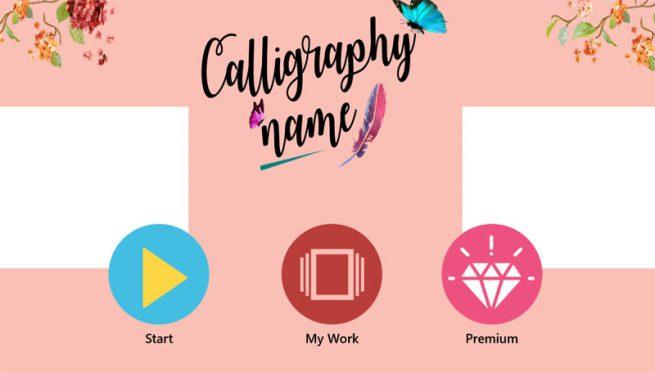
De este modo tendremos la oportunidad de elegir un fondo para decorar con texto personalizado y adaptado, o elegir una foto de la galería del dispositivo para posteriormente poder tratarla en Calligraphy Name. Es más, de manera adicional a los mencionados estilos de texto que aquí encontraremos, también podremos añadir stickers, imágenes de fondo, etc.
Personalizar tus fotos con textos de múltiples fuentes con esta UWP de Windows 10
Hay que tener en cuenta que esta es una solución para Windows 10 que podemos descargar desde la tienda oficial del sistema operativo, la Microsoft Store, y para empezar a trabajar con la aplicación como tal, una vez la hayamos descargado e instalado, no tendremos más que pulsar en el botón “Start”. Esto nos llevará a la pantalla de edición donde empezaremos con la creatividad.De este modo nos encontraremos con una página en blanco, además de con una barra de herramientas en la parte inferior que nos va a permitir elegir una imagen que haga las veces de fondo y sobre la que trabajar, o seleccionar algunos de los tipos de objeto que se ponen a nuestra disposición.
Al mismo tiempo podremos elegir un color de fondo para el texto, así como el formato o la fuente que vamos a utilizar para el mismo de entre las muchas muestras que se nos ofrecen.
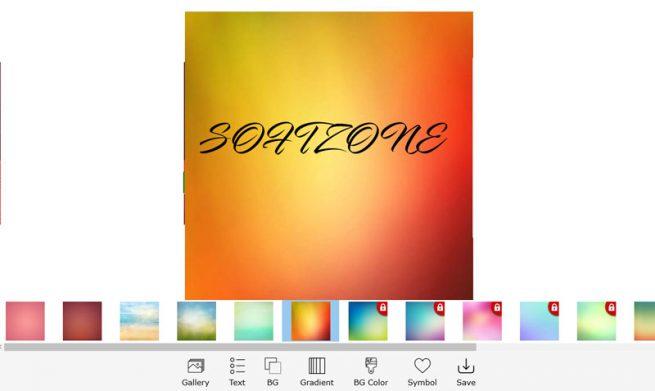
Además luego podremos colocar este elemento en el lugar del fondo que deseemos, así como redimensionarlo, todo ello para, una vez que hayamos acabado, guardar el nuevo diseño que hemos creado como una imagen en formato JPEG.
https://www.softzone.es/2019/04/11/aspecto-original-fotos-windows-10/


Comentarios
Publicar un comentario